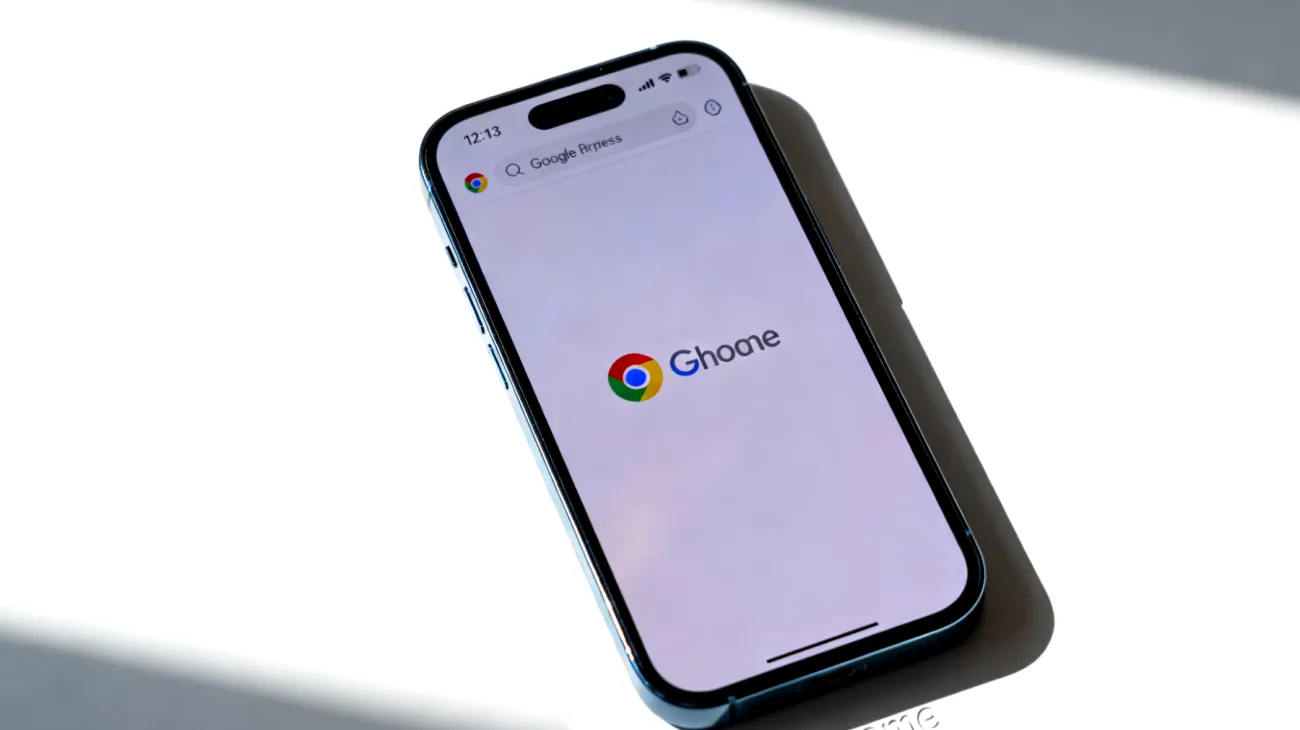Kennst du das Gefühl, wenn dein Computer plötzlich träge wird und der Lüfter anspringt wie ein Düsentriebwerk? Oft liegt die Ursache nicht an einem defekten System, sondern an einem weit verbreiteten Verhalten: dem exzessiven Sammeln von Browser-Tabs in Chrome. Was harmlos als „schneller Zwischenstopp“ auf verschiedenen Websites beginnt, entwickelt sich schnell zu einem digitalen Messie-Syndrom mit ernsten Folgen für die Systemleistung.
Warum Chrome-Tabs zu wahren Ressourcenfressern werden
Google Chrome nutzt eine einzigartige Architektur, bei der jeder Tab als separater Prozess behandelt wird. Diese Isolierung bietet zwar Sicherheitsvorteile und Stabilität, führt aber auch dazu, dass Tabs erhebliche Mengen an RAM beanspruchen können. Der tatsächliche Verbrauch variiert stark je nach Website-Komplexität und kann bei JavaScript-lastigen Anwendungen oder Streaming-Diensten besonders hoch ausfallen.
Das Problem verstärkt sich durch Chromes aggressive Caching-Strategie. Der Browser speichert Inhalte im Arbeitsspeicher, um beim Zurücknavigieren schneller zu sein. Bei vielen geöffneten Tabs kann Chrome mehrere Gigabyte RAM verschlingen – mehr als manche Videospiele benötigen.
Die versteckten Performance-Killer in deinen Tabs
Background-Aktivitäten belasten das System erheblich. Tabs im Hintergrund können sich negativ auf die Browser-Performance auswirken, insbesondere auf die Akkulaufzeit. Viele Websites führen auch in inaktiven Tabs weiterhin Prozesse aus: automatische Aktualisierungen von Social Media Feeds oder Werbeanzeigen mit Animationen. Chrome setzt jedoch verschiedene Einschränkungen für Hintergrund-Tabs um, um diese Belastung zu reduzieren.
Video-Tabs stellen eine weitere Gefahrenquelle dar. Selbst pausierte YouTube-Videos oder Netflix-Streams können Verbindungen aufrechterhalten und Speicher für Pufferung reservieren. Allerdings werden Tabs mit aktivem Audio oder Video von Chromes automatischen Deaktivierungsmaßnahmen ausgenommen.
Memory Leaks: Der schleichende Speichertod
Besonders problematisch sind Web-Anwendungen mit Memory Leaks. Komplexe Online-Tools können über Stunden hinweg immer mehr Speicher ansammeln, ohne ihn wieder freizugeben. Ein Tab, der morgens wenig Speicher verbraucht hat, kann abends erheblich mehr belegen – ohne dass du aktiv damit gearbeitet hast.
Chromes integrierte Speicherverwaltung clever nutzen
Chrome bietet seit neueren Versionen einen Memory Saver (Arbeitsspeicher-Sparmodus), der automatisch inaktive Tabs deaktiviert. Mit diesem Feature soll Chrome laut Google bis zu 40 Prozent weniger Arbeitsspeicher belegen. Der Browser deaktiviert Tabs, die du momentan nicht verwendest – so wird Arbeitsspeicher gespart und aktive Tabs können reibungslos funktionieren.
Der Memory Saver bietet drei Intensitätsstufen: Mäßig, Ausgewogen (empfohlen) und Maximal. Du kannst diese Einstellungen in den Chrome-Einstellungen unter „Leistung“ anpassen. Bestimmte Tabs bleiben jedoch aktiv: solche mit Audio oder Video, Bildschirmfreigabe, Seitenbenachrichtigungen oder aktiven Downloads.
Speicherverbrauch sichtbar machen
Eine praktische versteckte Funktion ermöglicht die Anzeige des Speicherverbrauchs pro Tab. Gib chrome://flags/#memory-saver-memory-usage-in-hovercards in die Adresszeile ein und stelle den Schalter auf „Enabled“. Nach einem Neustart des Browsers siehst du beim Überfahren der Tabs deren aktuellen Speicherverbrauch. Diese Funktion ist ab Chrome Version 119 auf allen Desktop-Plattformen verfügbar.
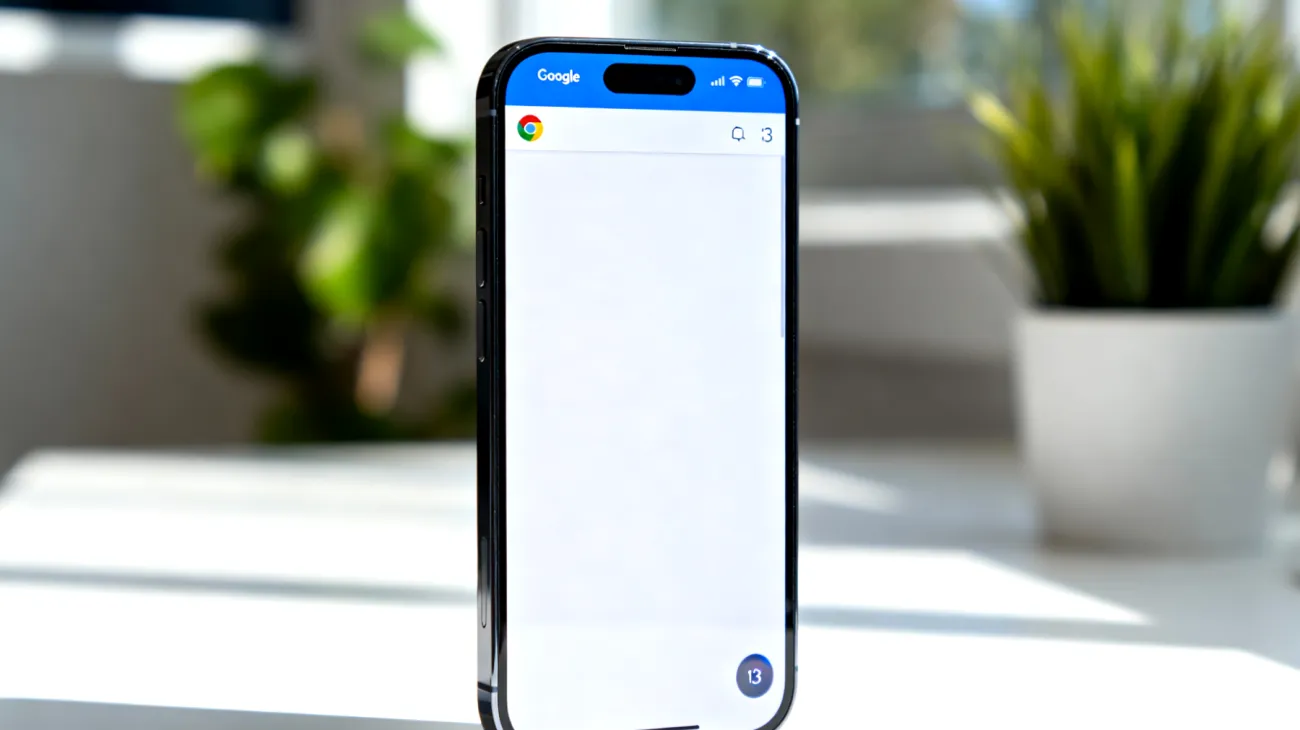
Effektive Strategien für intelligentes Tab-Management
Die Faustregel der maximalen Tab-Anzahl lautet: Nie mehr Tabs offen halten, als du gleichzeitig überblicken kannst. Für die meisten Nutzer liegt die optimale Anzahl zwischen 5 und 10 Tabs. Alles darüber hinaus führt zu Orientierungsverlust und Ressourcenverschwendung.
- Schließe Tabs nach der 2-Minuten-Regel: Wenn du einen Tab länger als 2 Minuten nicht verwendet hast und ihn nicht in den nächsten 10 Minuten benötigst
- Nutze Lesezeichen-Ordner statt Tab-Sammeln für interessante Artikel
- Verwende die Tastenkombination Strg+Shift+D um Ordner mit allen aktuell geöffneten Tabs zu erstellen
- Entwickle Browser-Hygiene-Routinen mit regelmäßigen Neustarts
Chrome-Features für bessere Performance nutzen
Chromes Tab-Gruppen-Feature hilft bei der Organisation deiner Browser-Sessions. Klicke mit der rechten Maustaste auf einen Tab und wähle „Zur neuen Gruppe hinzufügen“. Gruppierte Tabs lassen sich einfacher verwalten und bei Bedarf gemeinsam schließen oder wiederherstellen.
Task-Manager als Diagnose-Tool
Chromes integrierter Task-Manager zeigt dir genau, welche Tabs deine Ressourcen beanspruchen. Öffne ihn über Shift+Esc oder über das Menü unter „Weitere Tools“ > „Task-Manager“. Sortiere nach Speicherverbrauch und identifiziere ressourcenintensive Tabs. Oft wirst du überrascht sein, welche unscheinbaren Tabs erhebliche Mengen Arbeitsspeicher verwenden.
Erweiterte Lösungsansätze für Power-User
Für Entwickler und Research-intensive Nutzer bietet sich das Profil-System an. Erstelle separate Chrome-Profile für verschiedene Aktivitäten wie Arbeit, Privates oder Entwicklung. Jedes Profil läuft isoliert und verhindert, dass sich Tabs verschiedener Projekte vermischen.
- Nutze separate Profile für Arbeit und Privates
- Erstelle thematische Profile für verschiedene Projekte
- Verwende das „Continue where you left off“-Feature bewusst
Hardware-Grenzen realistisch einschätzen
Bei Systemen mit weniger als 8 GB RAM solltest du besonders vorsichtig sein. Chrome kann hier bereits bei einer moderaten Anzahl von Tabs an die Grenzen des verfügbaren Speichers stoßen. Windows beginnt dann, Daten auf die langsamere Festplatte auszulagern, was zu spürbaren Verzögerungen führt.
Langfristige Stabilität durch clevere Gewohnheiten
Entwickle feste Routinen für deine Browser-Nutzung. Ein regelmäßiger Chrome-Neustart nach intensiver Nutzung verbessert die Performance merklich und beseitigt akkumulierte Memory Leaks. Moderne Browser sind zwar für kontinuierlichen Betrieb ausgelegt, aber gelegentliche Neustarts wirken wahre Wunder.
Überprüfe regelmäßig deine Startup-Tabs und entrümple diese Liste. Die „Continue where you left off“-Funktion kann Fluch und Segen zugleich sein: praktisch für wichtige Arbeitssessions, problematisch wenn du täglich mit vielen Tabs startest.
Die Investition in ausreichenden RAM zahlt sich bei Chrome-Power-Usern besonders aus. 16 GB RAM ermöglichen entspannteres Arbeiten mit vielen Tabs, während 8 GB schneller an ihre Grenzen stoßen. Chrome mag ein speicherhungriger Browser sein – aber bei richtigem Management und Nutzung der integrierten Optimierungsfunktionen wird er zu einem sehr produktiven Werkzeug.
Inhaltsverzeichnis